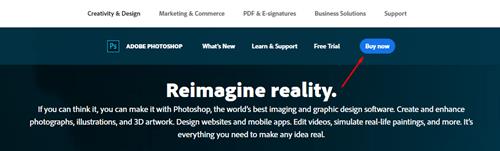Adobe's Photoshop is al lang een standaard in beeldbewerking. Zozeer zelfs dat "iets photoshoppen" elke vorm van beeldbewerking betekent. Werken in Photoshop vereist, zeker als je een beginner bent, Engelse taalvaardigheid. Elke tool en optie is standaard in het Engels en er zijn er veel.

Gelukkig, en zoals je misschien al vermoedde, is het nu mogelijk om de taal in Photoshop te wijzigen.
Waarom de taal veranderen?
Het veranderen van de taal in een softwaretool voor fotobewerking lijkt vrij triviaal. U handelt meestal in afbeeldingen en u bent waarschijnlijk bekend met de Engelse taal in de mate dat u de gereedschapsnamen kent, toch? Niet als je jezelf in de schoenen van Adobe plaatst. Ze willen dat zoveel mogelijk mensen hun software gebruiken. Een moedertaalspreker zal bijvoorbeeld eerder Photoshop verkiezen boven een lokale bewerkingstool als er een Photoshop-taaloptie voor is, vind je niet?
Aan de andere kant kan iemand een Engelse spreker zijn die een buitenlandse versie van Photoshop heeft gekocht en wil overschakelen naar het Engels.
Al met al zijn er veel redenen waarom een gebruiker zou willen weten hoe hij de taal in Photoshop kan wijzigen. Helaas is dit niet zo eenvoudig als het lijkt. Om de een of andere reden zijn de taalinstellingen in Photoshop veel gecompliceerder dan je zou denken.

De haperingen
U kunt de taal van Photoshop wijzigen door verschillende taalpakketten te installeren die beschikbaar zijn op de officiële Adobe-website. Het proces is niet al te ingewikkeld. Als u het programma echter van een andere bron dan de Adobe-website hebt gekocht, kunt u niet van taal wisselen. Je kunt natuurlijk altijd officieel nog een exemplaar van Photoshop kopen, maar dat gaat ervan uit dat je stinkend rijk bent.
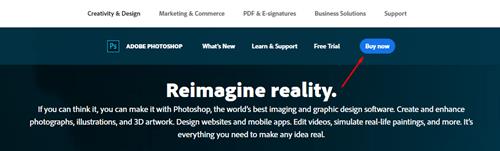
Gelukkig is er voor ons tweede scenario een tijdelijke oplossing waarmee u de menu's kunt wijzigen van een vreemde taal in het Engels. Maar laten we eerst de installatie van het taalpakket behandelen.
Taalvoorkeuren installeren en instellen met behulp van de Cloud Creative Desktop-app
Als je een Adobe Cloud Creative-account hebt en gebruikt, dan is deze optie de beste en gemakkelijkste oplossing voor jou.
- Open om te beginnen uw Cloud Creative desktop-app.
- Klik nu op het accountpictogram in de rechterbovenhoek en selecteer Voorkeuren .
- Klik vervolgens op Apps .
- Klik vervolgens op de vervolgkeuzelijst Standaard installatietaal en selecteer de gewenste taal.
- Selecteer Gereed als u klaar bent.
- U moet Photoshop nu verwijderen en opnieuw installeren om de wijzigingen door te voeren. Het enige wat deze optie doet, is de standaardtaal instellen die u tijdens de installatie hebt geselecteerd.
Een nieuw taalpakket installeren
Allereerst kunt u stoppen met zoeken naar downloadopties voor taalpakketten in het menu van Photoshop. Daar vind je deze optie niet.
- Sluit Photoshop en zoek de nieuwste versie van Adobe Application Manager op Google. Download en installeer het.
- Na de installatie start u Adobe Application Manager, waar u wordt gevraagd om u aan te melden. Gebruik uw Adobe ID (degene die u hebt gebruikt om uw exemplaar van Photoshop te kopen) en voer alle vereiste inloggegevens in.
- Ga vervolgens naar het tabblad Apps . Hier ziet u een lijst met aankopen die u heeft gedaan. Als u uw Photoshop op de Adobe-website hebt besteld, zou deze in de lijst naast Geïnstalleerd moeten staan . Als er niets in de lijst staat, start u Adobe Application Manager opnieuw. Als u uw Photoshop-versie nog steeds niet in de lijst kunt zien, moet u deze bij een andere bron hebben gekocht en kunt u het taalpakket niet installeren.
- Navigeer nu naar het tandwielpictogram en open het venster Voorkeuren door op Instellingen te klikken .
- Selecteer vervolgens het tabblad Apps , klik op App-taal en zoek de taal van uw voorkeur op in de lijst.
- Als u klaar bent, kunt u dit venster sluiten en ziet u een installatieoptie naast uw aangeschafte Photoshop-versie. Nogmaals, start Adobe Application Manager opnieuw op als u dit niet ziet. Klik op Installeren om het nieuwe taalpakket te downloaden en te installeren.
- Start vervolgens de Photoshop-app, die nog steeds in de standaardtaal zal zijn.
- Ga naar Bewerken , vervolgens Voorkeuren en open de weergave-instellingen.
- Wijzig nu de UI-taal in die van het gedownloade taalpakket en druk op OK , en dat is alles! U hebt uw Photoshop-taal gewijzigd.
De menutaal wijzigen in Engels
De enige mogelijke handeling voor degenen die hun Photoshop niet op de officiële website van Adobe hebben gekocht, is het wijzigen van de menu's in het Engels.
- Sluit hiervoor Photoshop en ga naar C:\Program\Files\Adobe\Adobe Photoshop\CS5Locales . Als u de app in een ander pad hebt geïnstalleerd, zoekt u daar en navigeert u daar naartoe.
- Zoek de submap voor de geïnstalleerde taal (it_IT-indeling) en selecteer Support Files .
- Zoek het bestand tw10428.dat en hernoem het naar tw10428.dat.bak . Dit zou de menutaal van Photoshop moeten veranderen in Engels.
Taal wijzigen in Photoshop
Het wijzigen van de taal van Photoshop is een stuk minder eenvoudig dan u misschien denkt, tenzij u uw exemplaar hebt gekocht van de officiële Adobe-website. Als je het ergens anders hebt gekocht, zelfs als het volkomen legitiem is, kun je de taal alleen in het menu wijzigen.
Heeft u ooit problemen ondervonden met het wijzigen van de taal in Photoshop? Kent u een andere manier om dit in alle Photoshop-versies te doen, ongeacht of ze van de officiële website zijn gedownload? Deel uw mening in het opmerkingengedeelte.